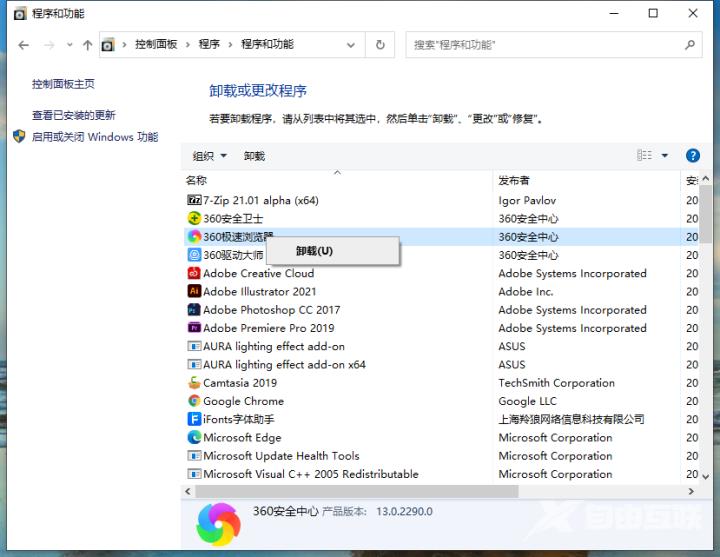你的电脑开机速度是否很慢呢?有时候是因为电脑启动项太多的原因,我们可以关闭部分多余的启动项,这样可以减轻电脑开机时的负担,我们来看看如何操作吧。 系统:win10专业版
你的电脑开机速度是否很慢呢?有时候是因为电脑启动项太多的原因,我们可以关闭部分多余的启动项,这样可以减轻电脑开机时的负担,我们来看看如何操作吧。
系统:win10专业版
电脑:联想YOGA 710-14ISK-IFI
1、先在底部任务栏空白处,鼠标右键点击,然后选择任务管理器。
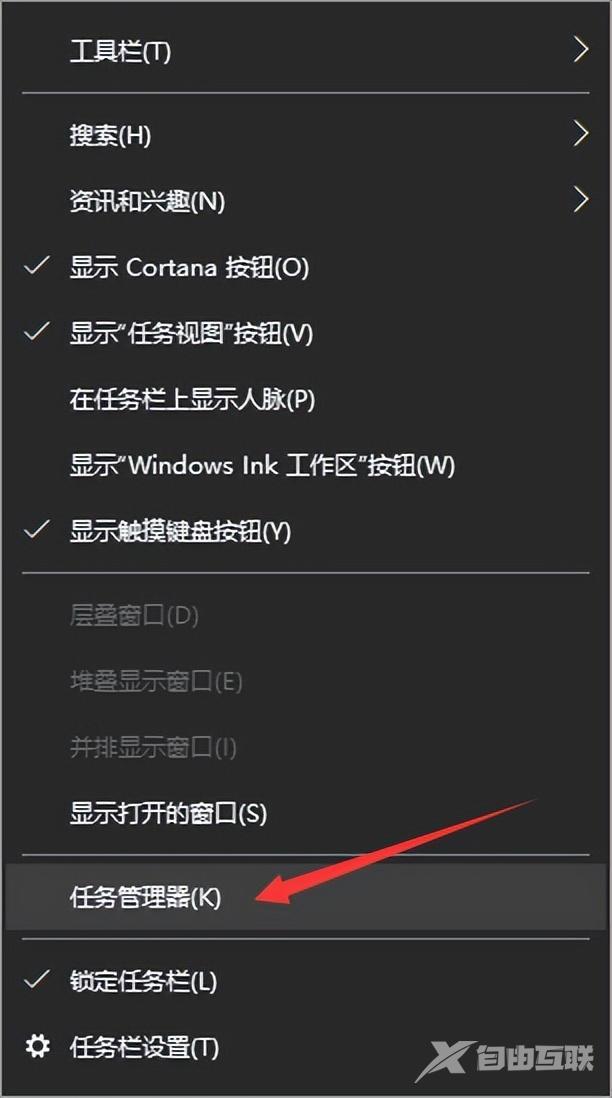
2、然后在任务管理器的窗口中点击启动。
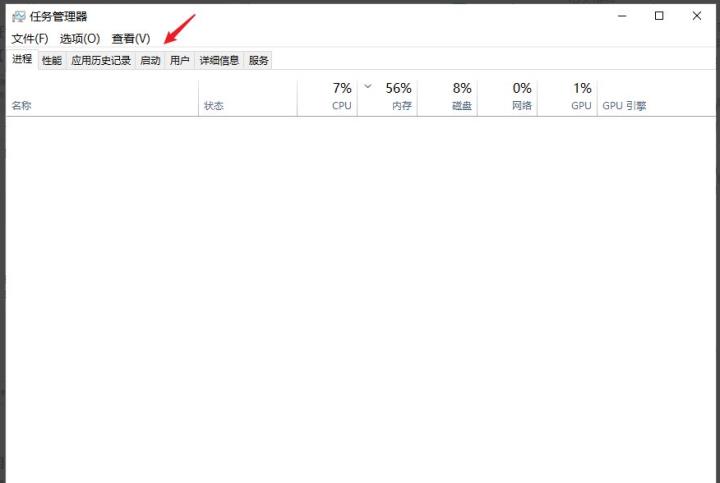
3、在启动界面中,点击自己想要关闭的启动项,然后点击右下角的禁用就可以了。
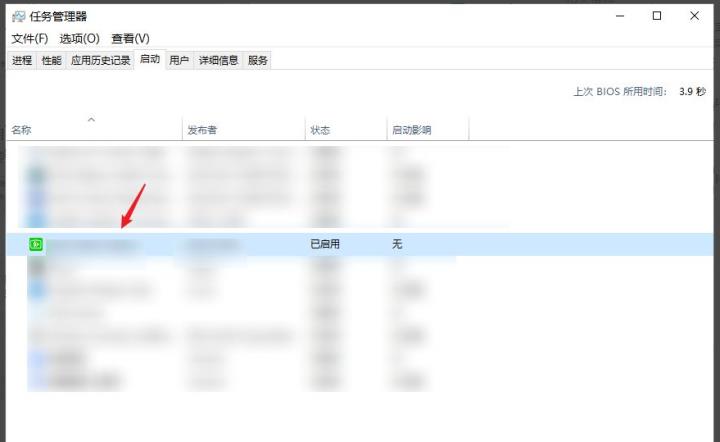
方法二、
1、首先我们打开电脑设置选项。
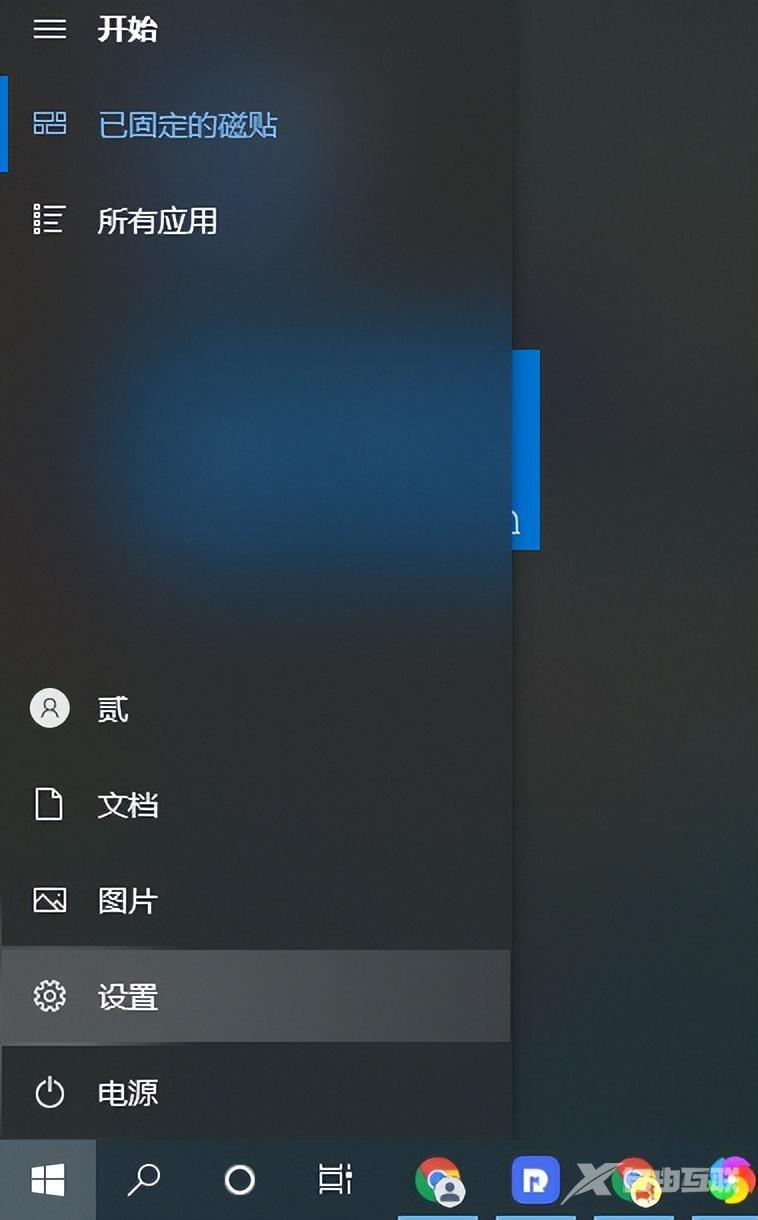
2、在设置界面我们在左侧找到并点击启动。
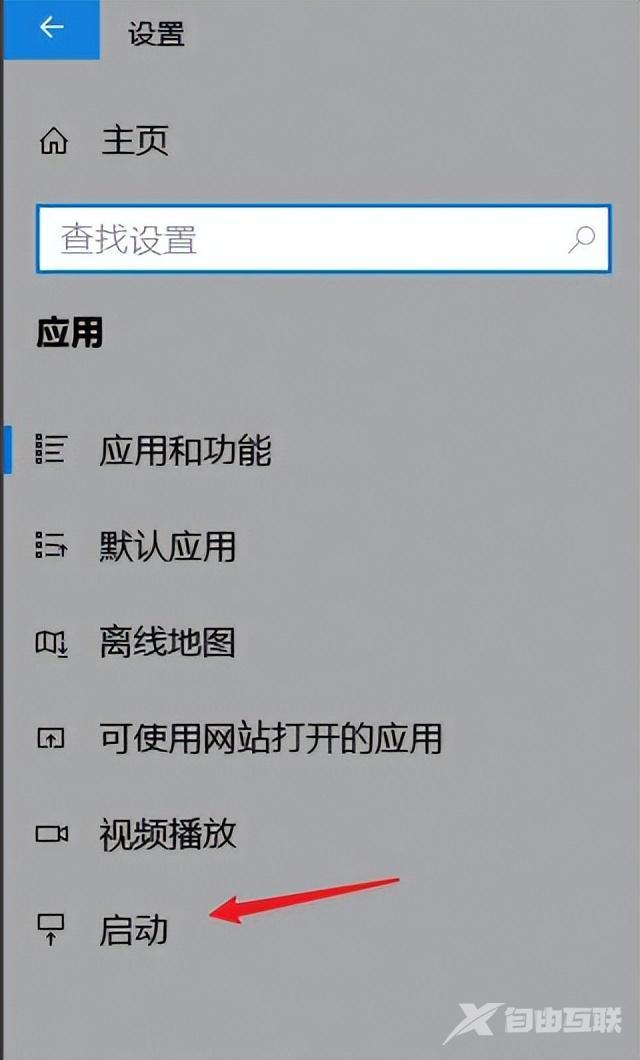
3、我们直接在启动设置里关闭不需要的启动项即可。
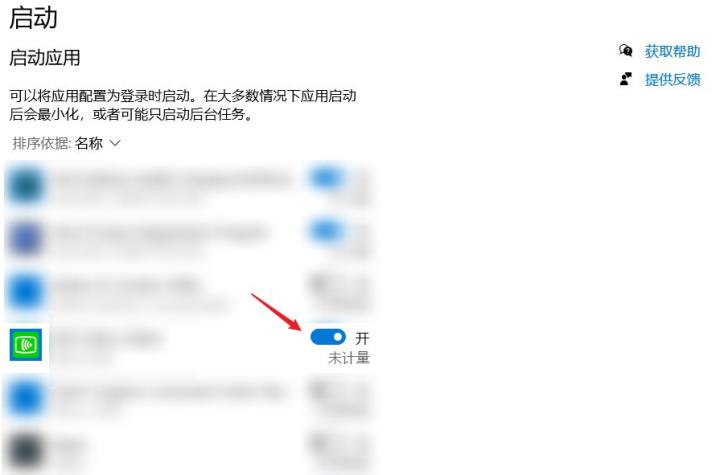
4、如果有的软件是完全不需要的话直接卸载是最省事的。